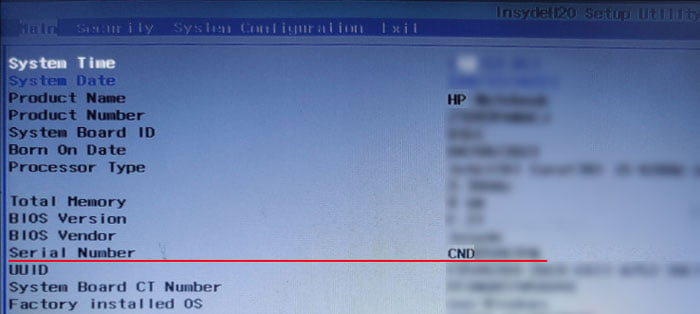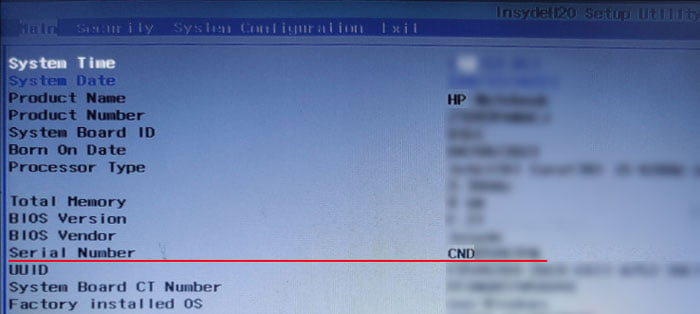Le numéro de série d’un ordinateur portable permet d’identifier les différents ordinateurs portables les uns des autres. Habituellement, les fabricants attribuent des numéros de série incrémentiels aux ordinateurs portables HP. De cette façon, ils peuvent conserver des enregistrements des informations sur l’ordinateur portable et de l’état de la garantie après les avoir vendus.
Ainsi, si jamais vous perdez votre ordinateur portable, il est possible d’utiliser le numéro de série pour identifier l’appareil s’il est découvert. En dehors de cela, vous pouvez également utiliser cet identifiant pour vérifier si la garantie de l’ordinateur portable est toujours valide.
Utiliser l’autocollant sur l’ordinateur portable ou l’emballage
Le moyen le plus simple de trouver le numéro de série sur votre ordinateur portable HP est en regardant les autocollants à l’arrière de l’ordinateur portable ou de son emballage. Vous trouverez généralement le numéro de série sous les étiquettes: S/N, SN, Serial ou Serial No près du code-barres/QR. Certains appareils peuvent également contenir ces informations à l’intérieur du compartiment de la batterie externe.
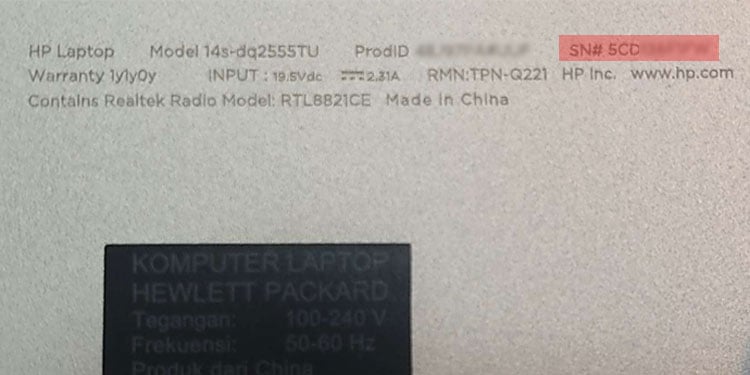
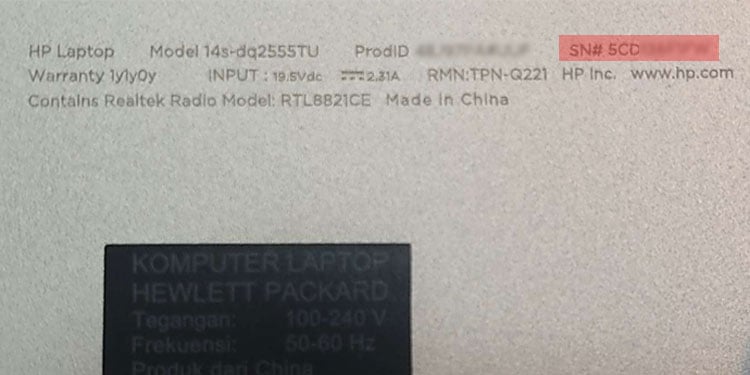
À partir des informations système HP
HP fournit également une application, les informations système HP, qui contient les informations de base sur le système et l’appareil de l’ordinateur portable. Pour vérifier le numéro de série à partir de cette application,
ouvrez les informations système HP sur l’ordinateur portable. Vous pourrez peut-être utiliser le raccourci Fn + Esc pour le faire. Si l’application ne s’ouvre pas, installez depuis la boutique Microsoft, puis ouvrez-le. Localisez le numéro de série.

Grâce à l’assistant de support HP
Vous pouvez utiliser l’application de configuration dédiée de HP, l’assistant de support HP, pour trouver les détails du produit comme le numéro de série. En plus de cela, vous pouvez également dépanner votre système et vérifier l’état de la garantie via cette application.
Téléchargez et installez HP Support Assistant sur votre ordinateur portable. Ensuite, ouvrez l’application. Accédez au Tableau de bord ou à l’onglet Mes appareils. Recherchez le numéro de série sous ou à côté de l’icône de votre ordinateur portable.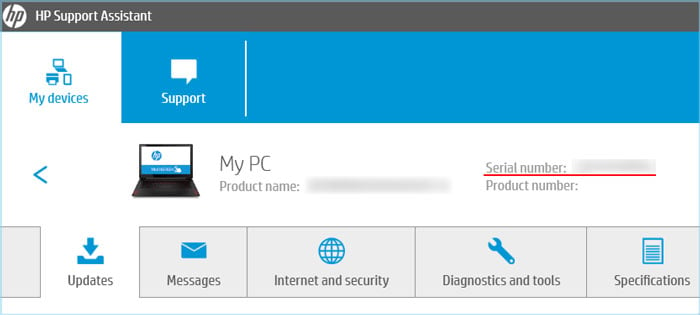
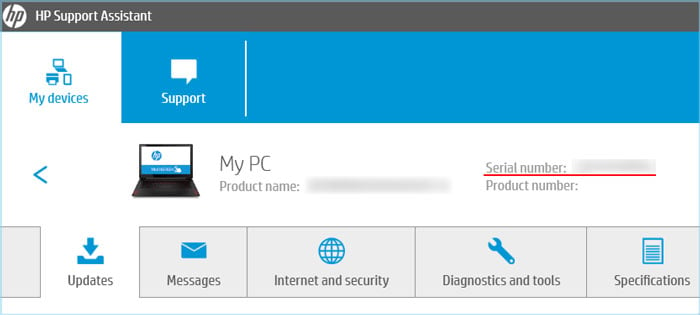
Utilisation de l’invite de commande
Il est également possible d’obtenir ces informations sur votre ordinateur portable à l’aide d’une interface de ligne de commande telle que l’invite de commande. Vous devez utiliser le service Windows Management Instrumentation (WMI) qui accède et gère votre appareil et d’autres informations sur le matériel. Et pour ce faire, vous pouvez utiliser la commande de ligne de commande WMI (WMIC) à partir de l’invite de commande.
Ouvrez Exécuter en appuyant sur Windows + R. Tapez cmd et appuyez sur Entrée pour ouvrir l’invite de commande. Tapez wmic bios get serialnumber et appuyez sur Entrée pour vérifier le numéro de série.

Utilisation de PowerShell
Bien que vous puissiez également utiliser la commande wmic sur PowerShell, il fournit également son applet de commande pour obtenir le numéro de série, qui est le Get-CimInstance applet de commande.
Ouvrez Exécuter. Tapez powershell et appuyez sur Entrée pour ouvrir Windows PowerShell. Si vous souhaitez exécuter le noyau PowerShell, utilisez la commande pwsh. Tapez Get-CimInstance-ClassName Win32_BIOS | Format-List SerialNumber et appuyez sur Entrée pour obtenir le numéro de série.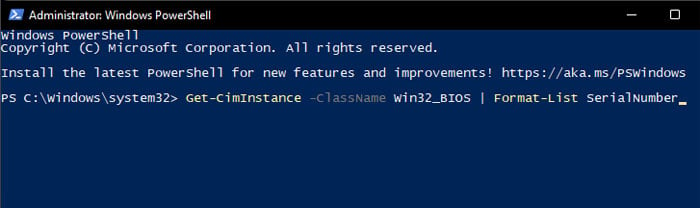
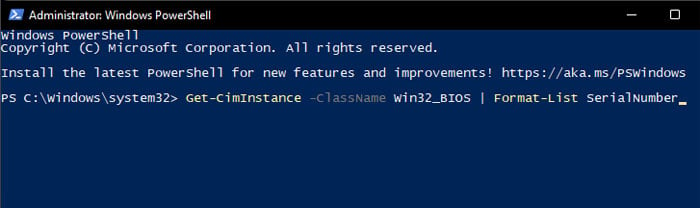
Grâce à la configuration du BIOS
Vous pouvez également trouver les détails de votre appareil, y compris le numéro de série sur l’utilitaire de configuration du BIOS de l’ordinateur portable.
Redémarrez votre PC. Ensuite, dès que vous voyez le logo du fabricant, appuyez plusieurs fois sur la touche BIOS pour accéder à la configuration du BIOS. Si vous ne savez pas sur quelle touche appuyer, nous vous recommandons de rechercher ces informations sur le site Web du fabricant. Recherchez le numéro de série dans l’onglet Principal ou Options avancées.